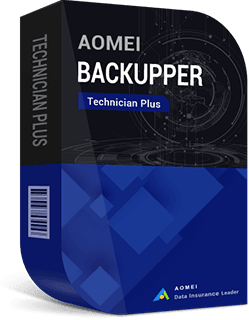外付けHDDにCドライブのみクローンを作成|クローンソフト
この記事では、使いやすいCドライブクローンソフトを紹介しております。
Cドライブを外付けHDDにクローンする原因
なぜ、Cドライブのみを外付けHDDにクローンする必要がありますか?その理由はたくさんありますが、次は2つの主な理由をご紹介します。
- ①通常、システム(Windows11/10/8/7)がCドライブにインストールされています。古いパソコンに故障や不具合が起きた場合には、新しいパソコンに買い替えたいでしょう。こういう時に、システムを再インストールする必要がなく、古いHDD上のCドライブのみを新しいHDD(またはSSD)にクローンすればいいです。
- ②Windows11/10/8/7のパフォーマンスを高めるために、新しく買ったSSD(SSDには可動部分がないため、従来のHDDに比べて起動速度やデータ読み書き速度は速くなる)を起動ディスクとして使用、古いHDDをデータ・ストレージとして使用したいですが、OSを新品のSSDに新規インストールしたくないです。それはかなり多くの時間を費やします。こういう時にCドライブだけをSSDにクローンすることができます。
上述の状況で、外付けHDDにCドライブのクローンを作成するのは最善の解決策となります。さて、次はCドライブクローン作成ソフトを使ってCドライブのみを外付けHDDにクローンする方法・手順をご紹介しましょう。
ベストなCドライブクローンソフト「AOMEI Backupper」
ここでは、信頼性の高いCドライブクローンソフト「AOMEI Backupper Professional」をお勧めします。Windows11、10、8.1/8、7、Vista、XP(32ビット版と64ビット版)に対応し、パソコン初心者でもCドライブのみを外付けハードディスクや内蔵ハードディスクなどへ簡単かつ迅速にクローンすることができます。さらに重要なことに、クローン先のHDDまたはSSDからシステムが正常に起動することができます。
手順 1. AOMEI Backupper Professionalをダウンロードし、インストールし、起動します。
手順 2. 「クローン」タブの「システムクローン」をクリックします。Cドライブが自動的に選択されます。
手順 3. 外付けHDDをクローン先として選択します。
- ※ご注意:
- 指定したターゲット領域のサイズは、クローン元のCドライブより小さくてはいけません。OSがターゲットディスクから起動できるように、システムパーティションをターゲットディスク上の使用可能な最初のパーティション(または領域)にクローンしてください。
- MBR起動ディスクは32ビットと64ビットの両方をサポートしますが、GPT起動ディスクは64ビットのみをサポートします(GPTデータディスクなら32ビットもサポートします)。そのため、Cドライブ(32ビット)をMBRからGPTにクローンする場合は、まずは64ビットにアップグレードする必要があります。また、後でシステムが正常に起動できるようにクローン作成前にマザーボードがEFI/UEFIをサポートするか確認してください。
データを失うことなく、GPTからMBRへ、またはMBRからGPTへ変換する方法は?
手順 4. クローン先のデータが上書きされるので、重要なデータがあれば、事前にバックアップを作成しておいてください。既に作成されている場合は、「はい」をクリックします。
手順 5. 最後は操作概要を確認して、問題なければ「開始」をクリックします。
AOMEI Backupperに関する追加情報
AOMEI Backupperは、外付けHDDにCドライブのクローンを作成するほかに、システムバックアップによりステムイメージを作成したり、PCが起動できないときに備えてWindows PEブータブルメディアを作成したりすることができます。AOMEI Backupperを利用して一緒に世界中のデータを守りましょう!
そのほかのバージョン | AOMEI Backupper
Windows Serverが搭載さている1台のパソコン向けのServer版、台数無制限のPC向けのTechnician版、Windows Serverが搭載さている台数無制限のパソコン向けのTechnician Plusもあります。Technician(Plus)版を利用して、クライアントに技術サポートを有償サービスとして提供することができます。ニーズに応じて適切なバージョンを選択しましょう~